Creare un'unità flash USB avviabile utilizzando UltraISO è il modo più semplice per registrare un'installazione di Windows. E, forse, il più veloce. Solo un paio di minuti e il gioco è fatto (a patto, ovviamente, di avere un normale PC).
Prima di iniziare, è necessario installare il programma. Potete scaricarlo dal sito ufficiale (link).
Come posso creare un'unità flash USB avviabile utilizzando UltraISO?
Devi solo seguire le seguenti istruzioni:
- Avvia il programma (devi eseguirlo come amministratore).
- Successivamente, devi aprire l'immagine del file di installazione di Windows che desideri masterizzare. Per fare ciò, seleziona File – Apri (oppure puoi premere Ctrl + O).

- Specificare la cartella in cui si trova l'immagine Windows, selezionarla e fare clic sul pulsante "Apri".

- Se hai fatto tutto correttamente, dovrebbe assomigliare a questo:

- Ora iniziamo a registrare. Per fare ciò, nel menu in alto è necessario selezionare le seguenti voci: Bootstrap – Masterizza immagine del disco rigido.

- Successivamente, seleziona la tua unità flash, lascia lo stesso metodo di registrazione – USB-HDD+ e premi il pulsante “Registra”. IMPORTANTE! Ciò eliminerà tutti i tuoi dati sull'unità flash USB. Pertanto, prima di eseguire il passaggio 6, si consiglia di salvare tutti i file (ad esempio, su un computer).

- In realtà, il programma ti avviserà di questo. Se hai salvato tutti i dati (o non ne hai bisogno), accetta e fai clic sul pulsante "Sì".

- La registrazione può durare da un paio di minuti a un'ora (o anche di più). Dipende dalla potenza del tuo PC o laptop.
- Una volta completata la registrazione, il programma ti informerà che il processo è stato completato con successo.
Se non disponi di un'immagine Windows, ma disponi di un DVD di installazione con licenza, puoi creare un'unità flash USB avviabile utilizzandolo
Per fare ciò, nel 3° passaggio è necessario indicare il percorso dell'unità in cui si trova il DVD selezionando le voci: File - Apri DVD.


Creazione di un'unità flash USB avviabile da una cartella con file
Infine, esiste un altro modo per creare un'unità flash USB avviabile in UltraISO. È adatto se una copia digitale con licenza è già salvata in una cartella sul tuo computer.
Per scrivere i file di installazione su un'unità flash USB, è necessario effettuare le seguenti operazioni:
- Avvia UltraISO e seleziona i seguenti elementi: File – Nuovo – Immagine DVD avviabile.

- Apparirà una nuova finestra in cui è necessario specificare il percorso della distribuzione di Windows (questo è il file bootfix.bin, che si trova nella cartella di avvio).

- Successivamente, nella parte inferiore del programma, seleziona la cartella in cui si trovano i file di Windows e sposta tutti i file in alto.
 Se l'indicatore in alto a destra diventa rosso, basta cliccarci sopra e selezionare 4.7 (4,37 Gb).
Se l'indicatore in alto a destra diventa rosso, basta cliccarci sopra e selezionare 4.7 (4,37 Gb). 
- E poi segui le istruzioni, partendo dal 5° punto.
Dopo qualche tempo, l'unità flash USB avviabile sarà pronta.
PS Se per qualche motivo la creazione di questa unità flash USB avviabile in UltraISO non ha funzionato (è apparso un errore o qualcos'altro), prova a ripetere la procedura, seguendo attentamente le istruzioni. Come ultima risorsa, puoi sempre scriverlo con un altro programma: fortunatamente ce ne sono molti.
Per installare Windows, è necessario un disco avviabile con un kit di distribuzione o un'unità flash avviabile. Le unità flash sono state molto popolari e convenienti ultimamente, quindi ha più senso avviarle.
Esistono molti metodi e applicazioni per creare unità flash USB avviabili. Il modo più semplice per farlo è con il programma Ultraiso.
Questo è uno strumento software molto funzionale e allo stesso tempo facile da usare.. Affinché funzioni, è necessario prima completare l'installazione scaricando il kit di distribuzione del programma e preparare anche un'immagine del sistema operativo.
Perché creare un'unità flash di installazione?
Spesso, durante il funzionamento del sistema operativo, si verificano situazioni impreviste, a seguito delle quali il sistema operativo non si carica affatto o funziona con guasti critici. È impossibile proteggersi completamente da tali situazioni, quindi devi sapere come comportarti.
Nel migliore dei casi, i problemi del sistema operativo possono essere risolti tramite la funzione di ripristino integrata di Windows, che ovviamente deve essere avviata se questa opzione è presente.
In una situazione in cui ciò non è possibile, dovresti provare ad avviare tramite il disco di installazione o l'unità flash di installazione.
Una situazione estrema che si verifica quando non è disponibile una copia di backup del sistema operativo e dei dati dell'utente comporta la reinstallazione dello stesso. Sulla base di ciò, devi sempre avere un'immagine del sistema operativo. Può essere utilizzato per una nuova installazione, per ripristinare un vecchio sistema operativo o per reinstallarlo.
Nella maggior parte dei casi, la distribuzione di Windows viene salvata su un DVD. Ma la probabilità di perdita di dati su un disco DVD è significativa perché è soggetto a impatti fisici. Dopotutto, anche solo un piccolo graffio può rendere il disco inoperativo.
Un'unità flash non presenta questo inconveniente, quindi è più consigliabile salvare il sistema operativo su di essa. In questo caso, il processo di installazione di Windows da un'unità USB è simile al processo di installazione da un DVD. Un ulteriore vantaggio di un'unità flash rispetto a un DVD è la sua dimensione più compatta.
Ne avremo bisogno
Per creare un'unità USB avviabile, oltre al supporto dati stesso, avrai bisogno di un'immagine del sistema operativo e di un programma specializzato con funzionalità simili. Esistono molti di questi programmi, ma esamineremo l'utilità UltraISO, che deve prima essere scaricata e installata sul tuo disco rigido.
È progettato specificamente per lavorare con immagini ISO e registrarle su supporti di memorizzazione, consente di creare dischi avviabili e unità flash.

L'indubbio vantaggio dell'utilità in questione è la sua amichevole interfaccia in lingua russa.

Oltre a generare e registrare file di immagine, consente anche di apportare modifiche alle immagini del disco. La sua caratteristica importante, di grande valore, è la possibilità di creare supporti avviabili: dischi e unità flash. Oltre a ciò, l'utilità è in grado di convertire file immagine in formato ISO se l'immagine del disco del sistema operativo esistente viene salvata in un formato diverso.
Un certo svantaggio di questa utility è che è a pagamento, ma è previsto un periodo di prova per l'utilizzo gratuito. È possibile utilizzare gratuitamente una versione del programma UltraISO con alcune restrizioni.
È importante sapere che tutte le informazioni dell'unità flash devono essere salvate in un altro luogo sicuro, poiché tutti i dati verranno distrutti durante la creazione dell'unità flash di installazione.
Video: unità flash USB avviabile utilizzando Ultraiso
Se non è presente alcuna immagine del sistema operativo
Spesso si verificano situazioni in cui manca l'immagine del sistema operativo. La soluzione a questo problema è molto banale. Può essere creato sia utilizzando il disco di installazione di Windows, sia tramite programmi specializzati, di cui ce ne sono moltissimi, alcuni dei quali completamente gratuiti.
- La sequenza delle azioni è la seguente:

- è necessario eseguire l'utilità UltraISO come utente con diritti di amministratore;


- nella finestra dell'utilità, selezionare "Strumenti - Crea immagine sistema operativo";

Successivamente, dovresti confermare la tua scelta facendo clic sul pulsante "Crea".
Di conseguenza, viene avviato il processo di registrazione dell'immagine, al termine della quale il programma offrirà di aprire l'immagine. Si consiglia di rifiutare questa azione.
Diamo un'occhiata alla sequenza di passaggi per creare un'unità flash USB Windows 8 avviabile da un'immagine ISO. Le unità flash avviabili con sistemi operativi precedenti vengono create in modo simile senza differenze visibili.
Algoritmo:
- dovresti eseguire l'utilità UltraISO come utente con diritti di amministratore della workstation;
- nella parte superiore della finestra dell'utilità è necessario fare clic sul pulsante "Apri";

- nell'Explorer che si apre, seleziona l'immagine del sistema operativo richiesta (precedentemente salvata) (nel nostro caso, Windows 8 Pro) e conferma l'azione facendo clic sul pulsante “Apri”. In questo caso, nella metà destra della finestra dell'utilità verrà visualizzata un'immagine del sistema operativo;
- inserire la chiavetta nell'apposito slot, che successivamente diventerà avviabile. Il suo volume non dovrebbe essere inferiore a 4 GB, altrimenti l'immagine del sistema operativo semplicemente non si adatterà ad essa. È anche importante che sia formattato con il file system FAT32. Può essere formattato immediatamente prima di registrare l'immagine, utilizzando gli strumenti Windows standard o utilizzando UltraISO;
- quindi nella finestra dell'applicazione attiva selezionare "Bootboot", quindi nel menu contestuale selezionare la voce di menu "Masterizza immagine disco rigido...";
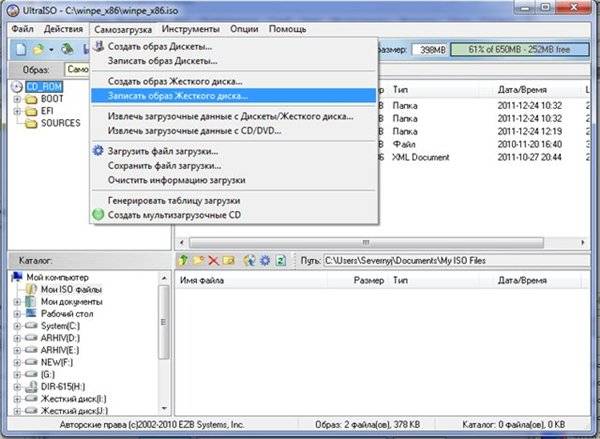
- Dopo aver aperto la finestra, è necessario verificare di aver selezionato il disco corretto per creare il supporto di installazione. È importante assicurarsi che la chiavetta corrisponda alla lettera corretta dell'alfabeto;
- Nella scheda "Metodo di registrazione", è necessario verificare "USB-HDD+", quindi formattare il supporto di memorizzazione o registrare l'immagine del sistema operativo Windows;
- se il supporto di memorizzazione esterno è già stato preformattato, è necessario fare clic sul pulsante "Masterizza";

- Si aprirà una finestra "Suggerimento" con un avviso sulla possibile perdita di tutti i dati sull'unità USB. In questa finestra è necessario fare clic sul pulsante “Sì”;

- Quindi inizia la fase di formazione dell'immagine del sistema operativo sull'unità flash. È in corso la creazione di un'unità flash di installazione per Windows. Il tempo necessario per creare il supporto di installazione dipende dalle prestazioni della workstation. Dopo un po' di tempo, l'immagine del sistema operativo verrà scritta sull'unità flash. Nella finestra che si apre apparirà un messaggio che ti informa che il processo di generazione del supporto di installazione è stato completato con successo;
- Una volta terminata la creazione dell'unità di installazione, si consiglia di chiudere l'utilità.
Al termine di questi passaggi, si consiglia di assicurarsi che l'immagine del sistema operativo Windows sia formattata correttamente sull'unità USB.
È importante sapere che per installare Windows nel BIOS è necessario impostare l'ordine di avvio dei vari dispositivi. È necessario iniziare a tentare l'avvio da un'unità flash.

Periodicamente si presenta la necessità di un'unità flash USB avviabile. Il motivo di questa necessità potrebbe essere guasti nel sistema operativo stesso e interruzioni nel funzionamento dell'hardware. Nessuno può proteggersi al cento per cento da tali problemi, ma avere un'unità flash avviabile precreata aiuterà a risolvere i problemi che si presentano senza perdite di tempo e costi di manodopera significativi.
Esistono diversi modi di base per creare un disco avviabile o un'unità flash.
I principali:
- utilizzando programmi specializzati come UltraISO;
- utilizzando gli strumenti Windows standard tramite la console della riga di comando.
Anche l'utente più inesperto può creare facilmente un'unità flash USB avviabile con Ultraiso, poiché il programma è molto chiaro e conveniente.
Windows 7 rimane ancora oggi il sistema operativo più popolare al mondo. Molti utenti, non accettando il nuovo design piatto di Windows, apparso nell'ottava versione, rimangono fedeli al vecchio, ma ancora attuale sistema operativo. E se decidi di installare tu stesso Windows 7 sul tuo computer, la prima cosa di cui hai bisogno è un supporto di avvio. Ecco perché oggi la domanda sarà dedicata a come creare un'unità flash USB avviabile con Windows 7.
Per creare un'unità USB avviabile con Windows 7, ci rivolgeremo all'aiuto del programma più popolare per questi scopi: UltraISO. Questo strumento vanta funzionalità avanzate che ti consentono di creare e montare immagini, masterizzare file su disco, copiare immagini da dischi, creare supporti di avvio e molto altro. Creare un'unità flash USB avviabile di Windows 7 utilizzando UltraISO sarà molto semplice.
Come creare un'unità flash USB avviabile con Windows 7 in UltraISO?
Tieni presente che questo metodo è adatto per creare un'unità flash USB avviabile non solo con Windows 7, ma anche per altre versioni di questo sistema operativo. Quelli. puoi masterizzare qualsiasi Windows su un'unità flash USB utilizzando il programma UltraISO
1. Prima di tutto, se non hai il programma UltraISO, dovrai installarlo sul tuo computer.
2. Esegui il programma UltraISO e collega al computer l'unità flash su cui verrà scritta la distribuzione del sistema operativo.
3. Fare clic sul pulsante nell'angolo in alto a sinistra "File" e seleziona "Aprire" . Nell'esploratore che appare, specifica il percorso dell'immagine con la distribuzione del tuo sistema operativo.

4. Vai al menu nel programma “Avvio” – “Masterizza immagine disco rigido” .

Tieni presente che dovrai quindi fornire l'accesso come amministratore. Se il tuo account non ha accesso ai diritti di amministratore, non avrai a disposizione ulteriori azioni.
5. Prima di iniziare il processo di registrazione, il supporto rimovibile deve essere formattato, ripulito da tutte le informazioni precedenti. Per fare ciò è necessario fare clic sul pulsante "Formato" .

6. Una volta completata la formattazione, puoi iniziare il processo di masterizzazione dell'immagine su un'unità USB. Per fare ciò, fare clic sul pulsante "Documentazione" .

7. Inizierà il processo di formazione di un'unità USB avviabile, che durerà diversi minuti. Una volta completato il processo di registrazione, sullo schermo verrà visualizzato un messaggio "Registrazione completata" .

Come puoi vedere, il processo di creazione di un'unità flash USB avviabile in UltraISO è incredibilmente semplice. Da questo momento in poi potrete procedere direttamente all'installazione del sistema operativo stesso.
UltraISO è uno dei programmi più semplici che ti consente di creare un'unità flash USB avviabile. Supporta tutti i sistemi operativi a partire da Windows XP. Non sono necessarie competenze particolari per registrare un'immagine. È sufficiente seguire le istruzioni dettagliate e dedicare qualche minuto. La registrazione di un'immagine dura fino a 30 minuti, a seconda delle dimensioni della distribuzione e della potenza del computer.
Per creare un'immagine di avvio su un'unità Flash, è necessario effettuare le seguenti operazioni:
- Masterizza UltraISO sul tuo computer (esistono versioni russe).
- Scarica la distribuzione del sistema operativo.
- Apri il client CMS e apri l'immagine di distribuzione tramite esso.
- Inserire l'unità nel connettore USB.
- Selezionare le impostazioni richieste e fare clic sul pulsante appropriato.
Ora vale la pena considerare ogni fase in modo più dettagliato.
Video: creazione di un'unità flash USB avviabile in UltraISO
Il processo di creazione di un'unità flash USB avviabile
Inizialmente, è necessario selezionare un'unità flash di una certa dimensione.
Per ottenere il risultato desiderato dovrai effettuare le seguenti operazioni:
Ulteriori azioni sono simili. Il tempo di registrazione medio è di 30 minuti, poiché le velocità di trasferimento dei file DVD sono relativamente lente.
Unità flash USB avviabile dalla cartella con i file di sistema di Windows
Con la distribuzione è possibile utilizzare il sistema operativo attuale. Tuttavia, questo metodo è rilevante solo per Windows 7, 8 e 10.
È il seguente:
- Avviare il programma e fare clic su "File" -> "Nuovo" -> "Immagine avviabile". È necessario selezionarlo nella cartella con i file di sistema. Si chiama bootfix.bin e si trova nella cartella di avvio.
- Seleziona i file dal basso (non l'intera cartella, ma il suo contenuto) e trascinali in alto.
- Seleziona la dimensione del file di 4,7 GB se appare una barra rossa. Indica che la nuova immagine è piena.
- Fare clic su bootstrap e ripetere i passaggi precedenti.
Questi sono tutti i modi disponibili per creare un'unità flash USB avviabile in 30-40 minuti.
Il programma UltraISO è molto popolare tra gli utenti e quando è necessario creare un'immagine di avvio, spesso vi ricorrono. Il fatto è che il software è abbastanza funzionale, ma facile da usare. Non è affatto difficile da capire e se il lettore segue le raccomandazioni descritte, non dovrebbero sorgere affatto problemi. Quindi, ecco le istruzioni dettagliate:.
Cos'è il programma UltraISO?
Questo è uno dei programmi migliori e quindi popolari per lavorare con le immagini disco. Ti consente di risolvere molti problemi, di cui parleremo di seguito. Tieni presente che il software è distribuito a pagamento, ma per valutare le funzionalità, creare e registrare un'immagine, puoi utilizzare il periodo di prova gratuito di 30 giorni. Non appena scade, l'utente dovrà pagare un abbonamento o eliminare il programma. Puoi scoprire il costo e scaricare il kit di distribuzione per l'installazione sul sito web degli sviluppatori https://www.ezbsystems.com/ultraiso/index.html.
Il programma supporta vari formati di immagine e riconosce anche quelli multivolume. Quando crea un'immagine, l'utente può aggiungervi solo i file necessari senza copiare l'intero sistema. Sono disponibili anche operazioni con file all'interno dell'immagine.
Per creare un'immagine, è sufficiente avviare il programma, fare clic sul pulsante "nuova", selezionare il tipo di immagine e aggiungere ad essa le cartelle e i file desiderati. Se necessario, modifica la posizione delle cartelle e dei file direttamente all'interno dell'oggetto creato e completa la formazione.
Come masterizzare un'immagine su un'unità flash tramite UltraISO: algoritmo passo passo
Ora diamo uno sguardo più da vicino a come l'immagine viene scritta su un'unità flash. Prima di iniziare, dovresti fare un po’ di preparazione.
Preparazione
Si tratta innanzitutto di scaricare e installare il programma UltraISO stesso. Abbiamo scritto sopra dove è possibile farlo, inoltre ci sono altre fonti in rete che offrono il programma; Tuttavia, ti consigliamo di utilizzare solo risorse attendibili per non danneggiare il tuo PC. 
Unità flash con una capacità di almeno 8 GB. Naturalmente, potresti aver bisogno di meno memoria per masterizzare immagini più piccole, ma per creare un'immagine di installazione del sistema operativo avrai bisogno di circa 8 GB. La chiavetta deve essere completamente libera da dati e preferibilmente formattata. Il formato dovrebbe essere FAT32, questo è ciò che consigliano gli utenti esperti. Ma al momento della registrazione del disco, potrebbero sorgere problemi se occupa più di 4 GB. In questo caso, dovresti cambiare il modulo in NTFS e, mentre lavori con il programma, saltare la fase di formattazione e andare direttamente alla registrazione.
Per quanto riguarda l'immagine, puoi crearla tu stesso utilizzando il programma. Se hai bisogno di un'immagine del sistema operativo, puoi scaricarla da https://www.microsoft.com . Da lì, l'utente ha la garanzia di ricevere una versione pulita e di alta qualità del software, senza malware e altri problemi.
Fase uno: avvio del programma e selezione di un'immagine
Questa è la primissima fase. In generale non c'è nulla di complicato in esso e non era necessario evidenziarlo, ma per maggiore chiarezza procederemo comunque per gradi.

La prima fase del processo che risolve il problema completato.
Fase due: registrazione dell'immagine
Questa è la fase più importante e responsabile dell'intero processo. Dobbiamo collegare l'unità flash preparata al computer, attendere che il dispositivo e il programma lo riconoscano correttamente. Quindi, segui l'algoritmo.

In generale, questa è l'intera risposta alla domanda,. Il tempo necessario per completare il processo dipende dalla potenza del PC e dalla dimensione dell'immagine, in media il processo dura dai 5 ai 20 minuti;
Al termine, l'utente vedrà un messaggio che indica che la registrazione è completa. Successivamente, chiudi il programma e controlla che l'immagine sia effettivamente presente sul supporto esterno. Di norma, dopo una registrazione eseguita e completata correttamente, il nome dell'unità flash dovrebbe cambiare nel nome dell'immagine.
A seconda degli scopi per cui verrà utilizzato il supporto esterno, è possibile scrivervi più immagini (se la memoria lo consente). Ma se prevedi di installarlo da esso, dovrebbe esserci un solo oggetto sul supporto esterno.
Nonostante abbiamo descritto il processo in dettaglio e volume, in pratica non ci vogliono più di due minuti (senza contare la registrazione stessa). Dopo diverse esperienze con UltraISO, l'abilità sarà consolidata e il proprietario del PC sarà in grado di utilizzare facilmente non solo qualsiasi versione, ma anche il suo gioco o software preferito.
Ci auguriamo di aver risposto alla domanda nel modo più esaustivo e chiaro possibile.. Se hai domande, scrivi nelle discussioni, proveremo a capirlo e suggeriremo una soluzione. Condividi l'articolo sui social e resta con noi, ci sono ancora tante informazioni utili.


